Mp3tag我们平时收听的音乐大部分都是mp3格式,还有一些录音,或者一些音频都是mp3格式,想要在mp3里面增加内容可不是和文本记事本一样直接添加上去的,是需要特定的软件的,比如在MP3文件红加入曲名、演唱者、专辑、年月等信息需要特定的MP3编辑软件才能够添加,而小编带来的Mp3tag就是一款能够为你添加这些信息的一款软件。这款软件不仅仅能够编辑MP3格式文件添加信息,还能够修改MP3的信息,便与您收藏音乐,并把音乐进行分类。而且,我们这款软件还支持大家批量添加媒体信息,能够批量重命名文件、执行批量文字替换和创建播放列表等等非常多的功能,省的大家对MP3文件进行编辑的时候一个个的进行修改太麻烦了,省去了用户朋友们大量的时间。拥有大量的编辑MP3格式文件的功能,绝对是音乐人必备的软件之一。
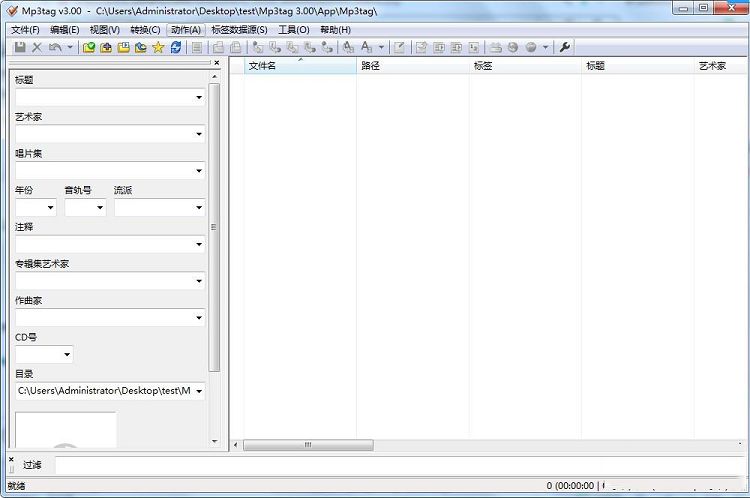
2.支持在线下载专辑封面并将其添加到音频文件,使音乐库更加漂亮易于查找;
3.替换文件名中的字符串标记 (支持正则表达式)。
4.创建播放列表:创建和编辑时自动管理播放列表。
5.重命名文件的标记:基于标记信息和导入标记,从文件名的文件进行重命名。
6.导出为 HTML、 RTF、 CSV:可生成报告文件和集合基于用户定义的模板列表。
7.完整的 Unicode 支持用户界面和标签是完全符合 Unicode。
8.批量导出iTunes 的特定标记,如媒体类型或电视节目的自定义分组,支持一键执行多个操作。
步骤:菜单中“文件“ - ”改变目录“,此时会出现文件目录选择,选择上你MP3所在的目录。
技巧:可以采用”更改目录“菜单,则下一次启动Mp3tag(MP3信息修改器)的时候,就自动打开你更改过的目录。
2.选择要更改的文件。
步骤:打开目录后,在右面的列表中会出现MP3文件,选择你要更改的MP3音乐,右键点击就可以。
技巧:可以按住CTRL键进行多个选择、或按住SHIFT键进行一排进择。
3.移除标签
步骤:菜单中“文件“ - ”移除标签“,则把你所选择的MP3的标签清除。
2.自动注册相关文件,退出后能达到自动卸载保存配置
3.自动复制EXE目录中的Mp3tagSettings.zip作为优先目录配置,若不存在此文件,则使用默认目录
4.略改部分语言文件翻译不恰当的地方
5.禁止首次启动弹出网页显示更新记录
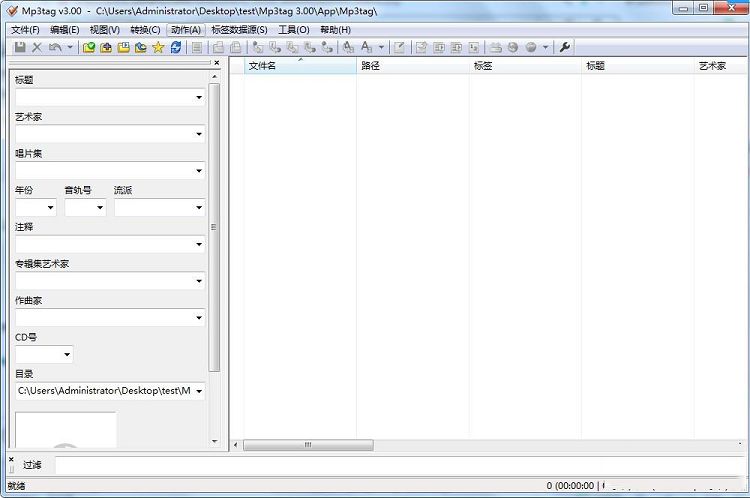
功能特色
1.一次批处理编辑多个标签: ID3v1.1、 ID3v2.3、 ID3v2.4、 MP4、 WMA、 APEv2 、Vorbis ;2.支持在线下载专辑封面并将其添加到音频文件,使音乐库更加漂亮易于查找;
3.替换文件名中的字符串标记 (支持正则表达式)。
4.创建播放列表:创建和编辑时自动管理播放列表。
5.重命名文件的标记:基于标记信息和导入标记,从文件名的文件进行重命名。
6.导出为 HTML、 RTF、 CSV:可生成报告文件和集合基于用户定义的模板列表。
7.完整的 Unicode 支持用户界面和标签是完全符合 Unicode。
8.批量导出iTunes 的特定标记,如媒体类型或电视节目的自定义分组,支持一键执行多个操作。
使用说明
1.打开你MP3文件所在的文件目录步骤:菜单中“文件“ - ”改变目录“,此时会出现文件目录选择,选择上你MP3所在的目录。
技巧:可以采用”更改目录“菜单,则下一次启动Mp3tag(MP3信息修改器)的时候,就自动打开你更改过的目录。
2.选择要更改的文件。
步骤:打开目录后,在右面的列表中会出现MP3文件,选择你要更改的MP3音乐,右键点击就可以。
技巧:可以按住CTRL键进行多个选择、或按住SHIFT键进行一排进择。
3.移除标签
步骤:菜单中“文件“ - ”移除标签“,则把你所选择的MP3的标签清除。
更新日志
1.精简多余语言文件,安全精简帮助文件不报错2.自动注册相关文件,退出后能达到自动卸载保存配置
3.自动复制EXE目录中的Mp3tagSettings.zip作为优先目录配置,若不存在此文件,则使用默认目录
4.略改部分语言文件翻译不恰当的地方
5.禁止首次启动弹出网页显示更新记录
∨ 展开

 FL Studio 21中文破解版 v21.3.2304
FL Studio 21中文破解版 v21.3.2304 小叮当场控助手v6.4.6.1破解版
小叮当场控助手v6.4.6.1破解版
 U盘检测器v5.4绿色版
U盘检测器v5.4绿色版
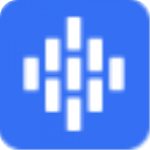 紫光华宇拼音输入法v7.0.3.85官方版
紫光华宇拼音输入法v7.0.3.85官方版
 MG折纸网格动画脚本Aescripts Origamitv1.2.1 win/mac+使用教程(AE脚本)
MG折纸网格动画脚本Aescripts Origamitv1.2.1 win/mac+使用教程(AE脚本)
 半吊子伯爵工具箱 V0.01 吾爱测试版
半吊子伯爵工具箱 V0.01 吾爱测试版
 烟火破解补丁v1.0
烟火破解补丁v1.0
 gpu-z中文版v2.38.0汉化修正版
gpu-z中文版v2.38.0汉化修正版
 Matlab贝叶斯网工具箱 V2022 最新免费版
Matlab贝叶斯网工具箱 V2022 最新免费版
 NaturalReader 16v16.1.2破解版
NaturalReader 16v16.1.2破解版
 QVE人声分离v1.0.4破解版
QVE人声分离v1.0.4破解版
 Studio One 6中文破解版 V6.0.2 最新免费版
Studio One 6中文破解版 V6.0.2 最新免费版
 Adobe Audition CCv6.0.732绿色免注册破解版
Adobe Audition CCv6.0.732绿色免注册破解版
 录音啦v5.2免安装绿色破解版
录音啦v5.2免安装绿色破解版
 元气音频变声器 V1.0 免费版
元气音频变声器 V1.0 免费版
 AutoTune pro 9v9.10破解版
AutoTune pro 9v9.10破解版